Como corrigir o erro 740 ao instalar uma impressora no Windows 10 ou 11
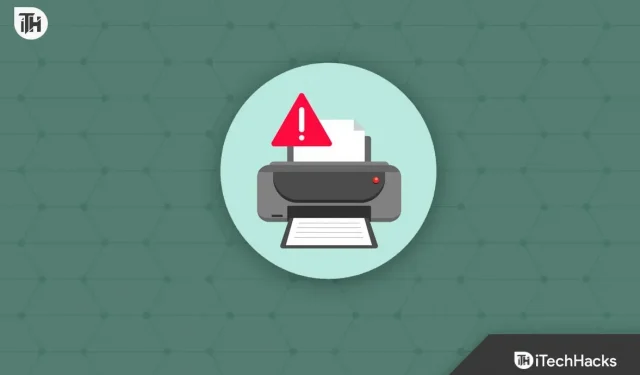
Os usuários do Windows estão furiosos com um problema recente que os impede de adicionar a impressora no Windows 11 ou 10. Eles encontram o Erro 740 sempre que tentam adicionar a impressora no Windows 10 ou 11. Mesmo com várias novas atualizações, o Windows 11 ainda apresenta falhas e problemas. Muitos usuários estão tendo problemas com diferentes aspectos do Windows, como evidenciado pelas reclamações feitas por usuários na Comunidade do Windows.
O erro 740 foi relatado pelos usuários da impressora, que adicionarão o dispositivo ao menu do assistente da impressora. Quando eles adicionam a impressora ao Windows 10 ou 11, eles não conseguem descobrir por que veem esse problema. Os usuários do Windows 10 também mencionaram o problema. Estamos aqui para fornecer um guia sobre como resolver o problema Adding Printer Error 740. Também discutiremos as causas do problema que você está enfrentando. Para descobrir como corrigir o problema, vamos começar com o tutorial.
O que significa Windows 11 Adicionar erro de impressora 740?
O erro 740 de instalação da impressora foi relatado por clientes que estão tentando adicionar uma impressora no Windows 11. Se você está enfrentando o mesmo problema, pode ter recebido o aviso descrevendo os privilégios de administrador ou de rede. Há uma probabilidade de que o problema esteja ocorrendo por várias causas. Abaixo, forneceremos uma lista das causas típicas do problema. Você pode verificá-los porque isso tornará o problema mais fácil de resolver.
- A impressora não está conectada corretamente.
- Existem alguns problemas de driver de rede com o Windows 11.
- O driver da impressora não está instalado corretamente no dispositivo.
- O assistente da impressora não está obtendo privilégios administrativos.
- Há alguns problemas com a impressora.
Ao adicionar impressora no Windows 10/11, corrija o erro 740
Muitos de vocês estão incomodados com o problema do Erro 740 ao adicionar impressora. A solução para o problema não é particularmente difícil. Com o auxílio das técnicas que apresentaremos a seguir, você poderá resolvê-lo com facilidade. Você deve certificar-se de que eles sejam implementados com sucesso em seu sistema.
Verifique a conexão da impressora
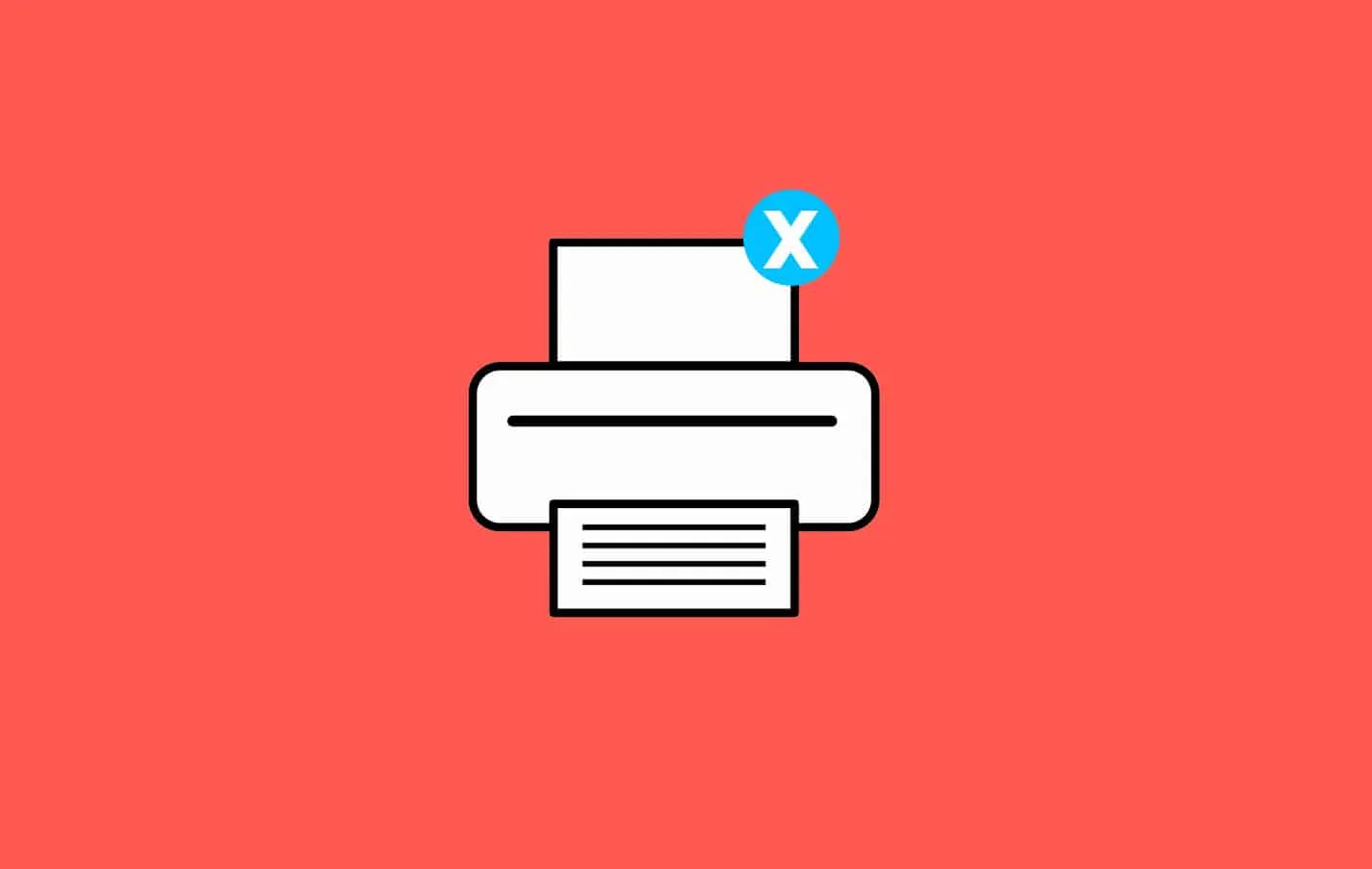
Os usuários são responsáveis por garantir que a impressora que tentam adicionar esteja conectada corretamente ao sistema. Caso você não saiba, a impressora ocasionalmente apresenta cabos soltos que a impedem de se conectar corretamente ao sistema. Além disso, é provável que você enfrente o erro 740 ao adicionar impressora se estiver usando um cabo com danos físicos ou outros problemas. Antes de iniciar o assistente da impressora, recomendamos que você verifique a conectividade da impressora em seu PC. Em Dispositivos e Impressoras do Painel de Controle, você pode verificá-lo rapidamente.
Verifique se há cabos

Aconselhamos a examinar os cabos que acompanham a impressora. Além disso, verifique se o cabo de alimentação está em boas condições de funcionamento. O erro 740 anexando impressora pode ocorrer quando a impressora não recebe uma fonte de alimentação suficientemente estabilizada devido a um problema com a tomada ou cabo. Como resultado, recomendamos que você verifique se os cabos da impressora estão em boas condições de funcionamento. Você deve consertá-lo se houver algum dano físico.
Desative o controle de conta de usuário
Ao instalar a impressora, você também pode desativar o Controle de Conta de Usuário do Windows. Existe a possibilidade de que a instalação da impressora resulte em conflitos, pois o Controle de Conta de Usuário impede que os programas façam alterações. Como resultado, recomendamos que você tente desabilitar o Controle de Conta de Usuário usando as instruções que o acompanham para ver se o problema foi corrigido.
- Para abrir o Executar, pressione a tecla Windows e R.
- Pressione Enter depois de digitar useraccountcontrolsettings.
- Arraste o controle deslizante para Nunca notificar depois disso e clique em OK para salvar as alterações.
- Adicionar novamente a impressora permitirá que você verifique se o problema foi corrigido.
- Defina o controle deslizante de volta para suas configurações padrão após adicionar a impressora.
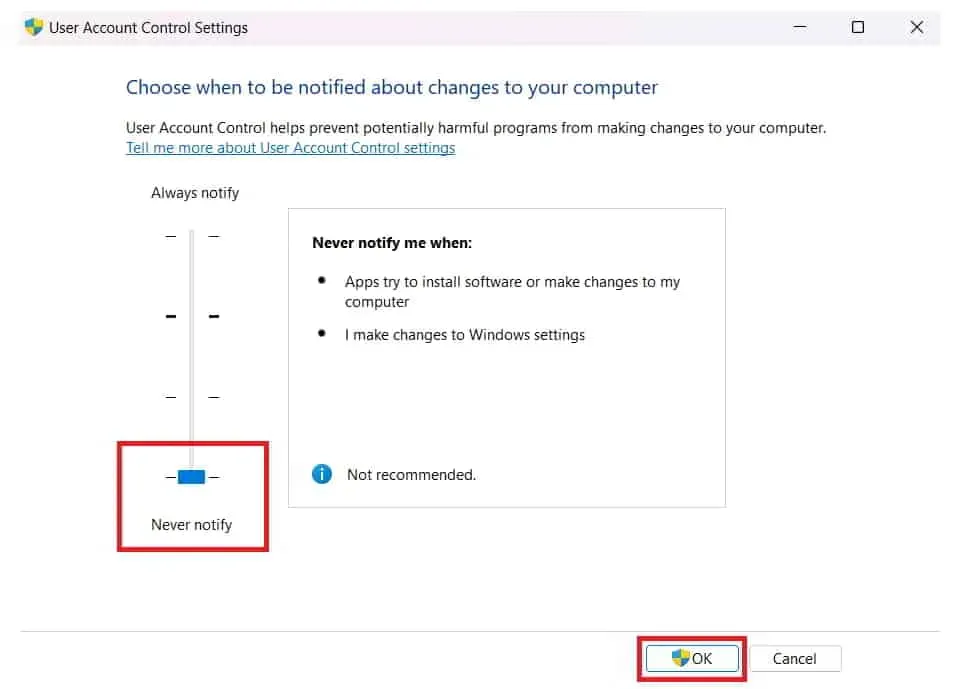
Ative a solução de problemas de impressora do Windows
Para determinar se a impressora tem algum problema de hardware ou software, você também pode tentar executar a Solução de problemas de impressora do Windows. Os usuários têm acesso a um recurso no Windows que lhes permite solucionar problemas da impressora de forma independente. Para você, os procedimentos serão extremamente simples. O Windows Printer Troubleshooter simplesmente precisa ser iniciado uma vez para começar a procurar possíveis problemas. A solução de problemas exibirá todas as falhas encontradas na tela se forem descobertas. Se for um problema de software, também resolverá o problema. Você deve entrar em contato com o centro de serviço se o problema estiver relacionado ao hardware. Para usar o Solucionador de problemas de impressora do Windows, basta seguir as instruções fornecidas abaixo.
- Para acessar as configurações, pressione Windows + I.
- Role para baixo até a seção Sistema e clique em Solução de problemas.
- Escolha Outra solução de problemas no menu.
- Depois disso, selecione a opção Executar, localizada ao lado de Imprimir.
- Aguarde o processo terminar antes de seguir as instruções exibidas na tela.
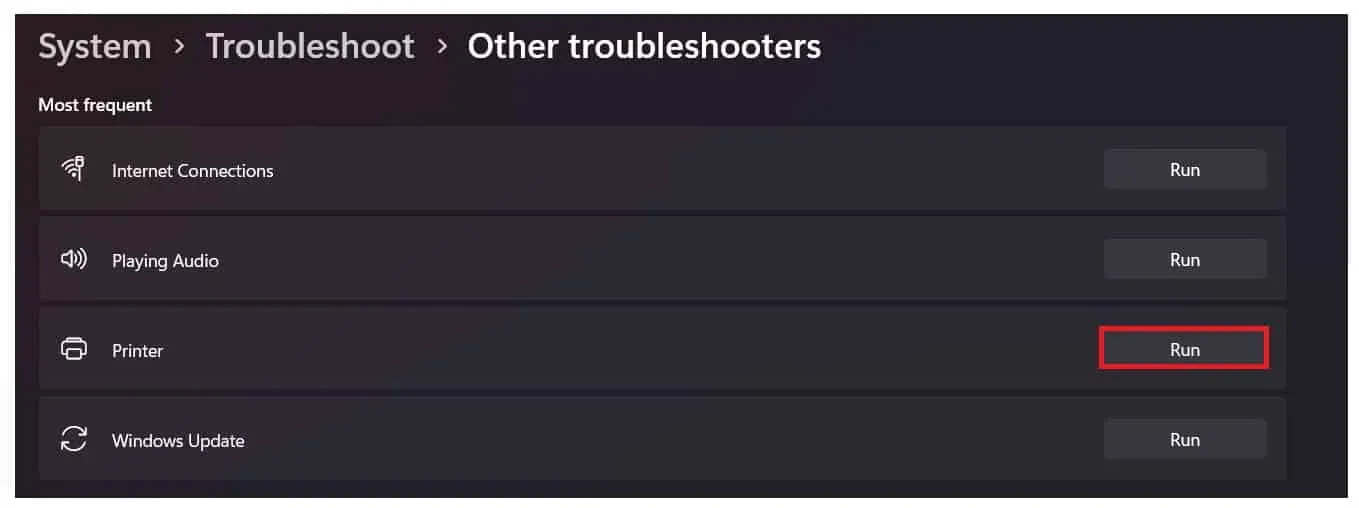
Examine os drivers da impressora
Existe a possibilidade de que um problema de driver esteja impedindo o uso da impressora. Assumimos que, como você está enfrentando esses problemas, os drivers de impressora do seu sistema podem não ter sido instalados. Aconselhamos a abrir o gerenciador de dispositivos e verificar os drivers da impressora. Atualize-o se não for atualizado por um tempo. Para garantir que não haja problemas de software, exclua o driver se ele tiver sido atualizado, reconecte a impressora e instale o driver mais uma vez. Reinicie o computador após excluir ou atualizar o driver da impressora e faça outra verificação.
Examine a atualização do Windows
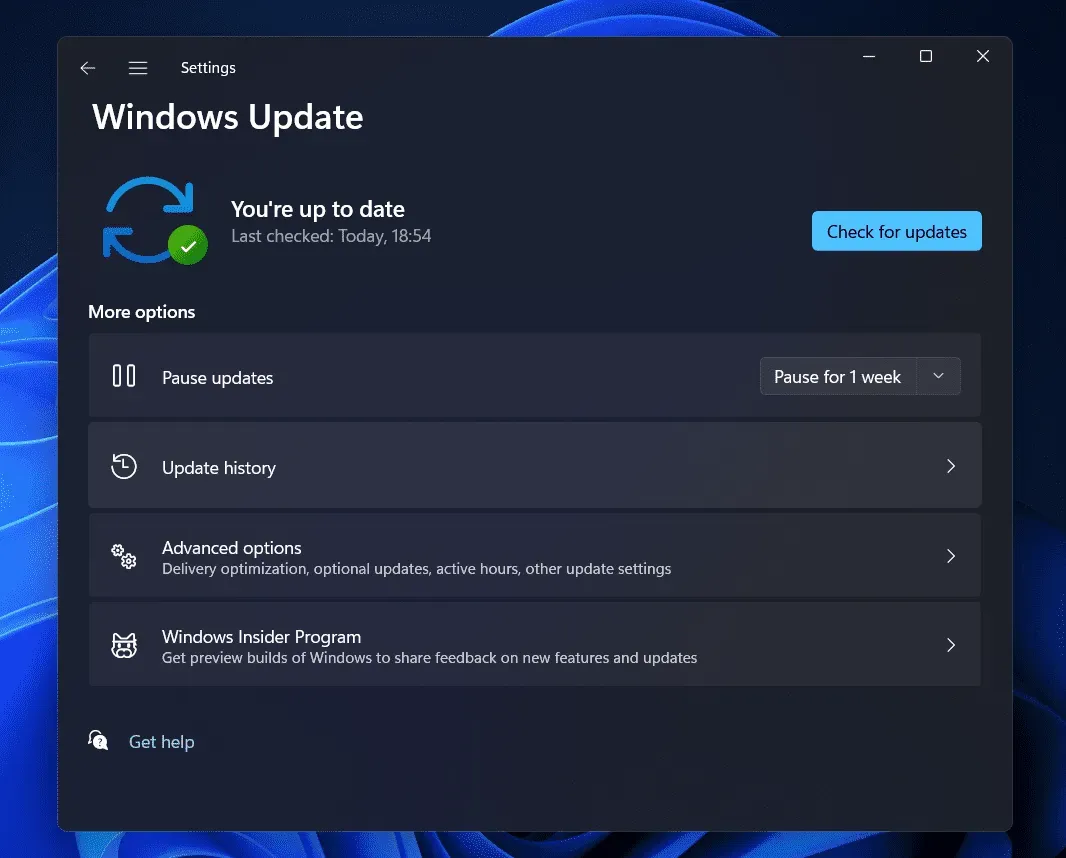
Sua versão desatualizada do Windows pode ocasionalmente dificultar a adição de uma impressora. Todos sabemos que o Windows é essencial para a funcionalidade de todos os aplicativos e dispositivos. Você provavelmente terá problemas com seu computador se não estiver executando a versão mais recente do Windows. Para garantir que você esteja executando a versão mais recente do Windows, recomendamos que você verifique se há atualizações em seu PC. Baixe e instale todas as atualizações do sistema disponíveis. Reconecte e adicione a impressora ao seu sistema depois disso.
Conclusão
Os clientes reclamam que continuam recebendo o Windows Error 740 Installing Printer. Muitos usuários procuraram on-line instruções sobre como resolver o problema e adicionar facilmente a impressora ao Windows. Apesar de inúmeras tentativas, eles não conseguiram. Fornecemos uma lista de soluções para o seu problema neste guia.



Deixe um comentário